'>

ٹیلی کام میٹنگ کی بڑھتی ہوئی طلب کے ساتھ ، دور سے رابطہ قائم کرنا واضح طور پر اہم ہوجاتا ہے۔ اسی جگہ پر ریموٹ ڈیسک ٹاپ کنیکشن آتا ہے ، لہذا آپ دفتر کے کمپیوٹرز سے دور سے رابطہ قائم کرکے اپنے گھر سے کام کرسکتے ہیں۔
اس پوسٹ سے آپ کو ریموٹ ڈیسک ٹاپ کے بارے میں کچھ معلوم ہونا چاہئے ، جیسے ریموٹ ڈیسک ٹاپ کیا ہے ، ونڈوز میں ریموٹ ڈیسک ٹاپ کہاں ہے اور اسے کیسے ترتیب دیا جائے۔
ریموٹ ڈیسک ٹاپ کیا ہے؟
ریموٹ ڈیسک ٹاپ سروس مائیکروسافٹ ونڈوز خدمات میں سے ایک ہے ، جو آپ کو نیٹ ورک کنکشن پر ریموٹ کمپیوٹر یا ورچوئل مشین کا کنٹرول حاصل کرنے کی سہولت دیتی ہے۔
ریموٹ ڈیسک ٹاپ کے ساتھ سیدھے سادے الفاظ میں ، آپ نجی نیٹ ورک کے تحت دوسرے آلات سے رابطہ قائم کرسکتے ہیں ، پھر اس آلہ پر موجود فائلوں ، ایپلی کیشنز اور خدمات تک اس کے سامنے بیٹھے ہوئے رسائی حاصل کرسکتے ہیں۔
ریموٹ ڈیسک ٹاپ کنکشن ونڈوز کے بیشتر ورژنوں کے ذریعہ تعاون یافتہ ہے:
- ونڈوز 10 انٹرپرائز
- ونڈوز 10 تعلیم
- ونڈوز 8.1 پرو
- ونڈوز 8.1 انٹرپرائز
- ونڈوز 8 انٹرپرائز
- ونڈوز 8 پرو
- ونڈوز 7 پروفیشنل
- ونڈوز 7 انٹرپرائز
- ونڈوز 7 الٹیمیٹ
- ونڈوز وسٹا بزنس
- ونڈوز وسٹا الٹیمیٹ
- ونڈوز وسٹا انٹرپرائز
- ونڈوز ایکس پی پروفیشنل
اس کے کہنے کے ساتھ ، ونڈوز ہوم ایڈیشن ریموٹ ڈیسک ٹاپ کی خصوصیت کی حمایت نہیں کرتا ہے۔
ونڈوز 10 میں ریموٹ ڈیسک ٹاپ کنکشن کو کیسے مرتب کریں
چونکہ آپ سمجھ چکے ہیں کہ ریموٹ ڈیسک ٹاپ کیا ہے ، لہذا اب آپ اپنے ونڈوز 10 کمپیوٹر میں ریموٹ ڈیسک ٹاپ کنیکشن سیٹ اپ کرنا شروع کرسکتے ہیں۔
مرحلہ 1: اپنے کمپیوٹر تک ریموٹ رسائی کی اجازت دیں
اپنے کمپیوٹر پر ریموٹ ڈیسک ٹاپ ترتیب دینے کے ل you ، آپ کو ونڈوز کمپیوٹرز پر ریموٹ ڈیسک ٹاپ کی خصوصیت کو فعال کرنے کی ضرورت ہوگی۔ یہاں آپ کو کرنے کی ضرورت ہے:
1) اپنے ڈیسک ٹاپ پر سرچ باکس میں ، ٹائپ کریں اپنے کمپیوٹر تک ریموٹ رسائی کی اجازت دیں “، پھر کلک کریں اپنے کمپیوٹر تک ریموٹ رسائی کی اجازت دیں .
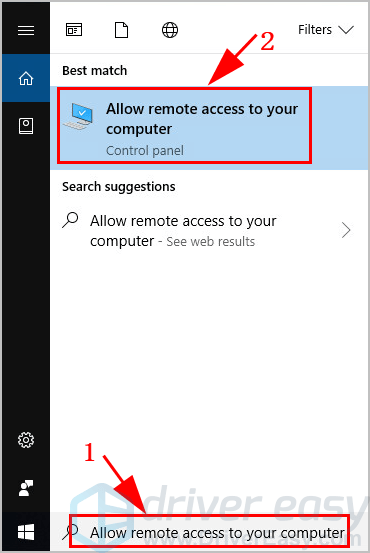
2) سسٹم پراپرٹیز پین ٹمٹمانے کے نیچے ریموٹ ٹیب ، کے ساتھ والے باکس کو چیک کریں اس کمپیوٹر سے ریموٹ اسسٹنس کنکشن کی اجازت دیں .
نوٹ : اگر آپ کو یہ ترتیبات نظر نہیں آتی ہیں ، جو عام طور پر ونڈوز 7 اور ونڈوز 10 کے ابتدائی ورژن میں ہوتی ہیں تو ، آپ اسے ڈاؤن لوڈ کرسکتے ہیں مائیکروسافٹ ریموٹ ڈیسک ٹاپ اسسٹنٹ ، پھر اسے اپنے کمپیوٹر میں انسٹال کریں۔
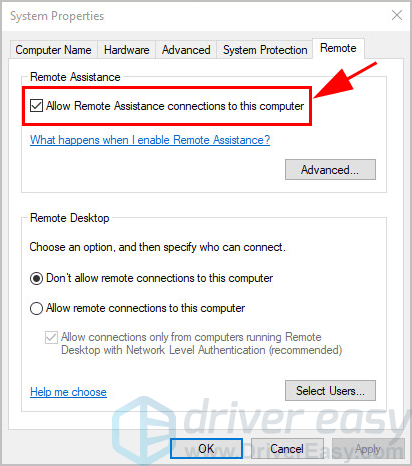
3) کے تحت ریموٹ ڈیسک ٹاپ سیکشن ، ونڈوز 7 صارفین کے لئے منتخب کریں صرف نیٹ ورک لیول استناد کے ساتھ ریموٹ ڈیسک ٹاپ چلانے والے کمپیوٹرز سے رابطوں کی اجازت دیں (زیادہ محفوظ) .
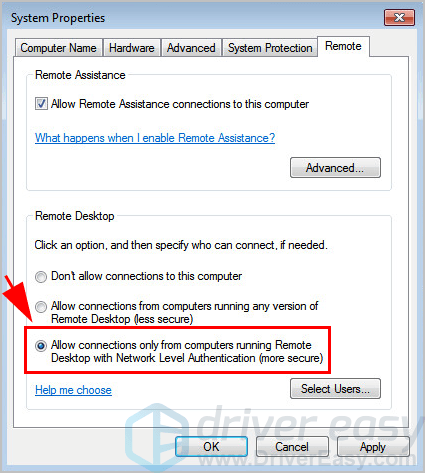
اور ونڈوز 8.1 کے لئے اور ونڈوز 10 صارفین منتخب کرتے ہیں اس کمپیوٹر سے ریموٹ کنیکشن کی اجازت دیں ، اور پاس والا باکس چیک کریں صرف نیٹ ورک لیول استناد کے ساتھ ریموٹ ڈیسک ٹاپ چلانے والے کمپیوٹرز سے رابطوں کی اجازت دیں (تجویز کردہ) .
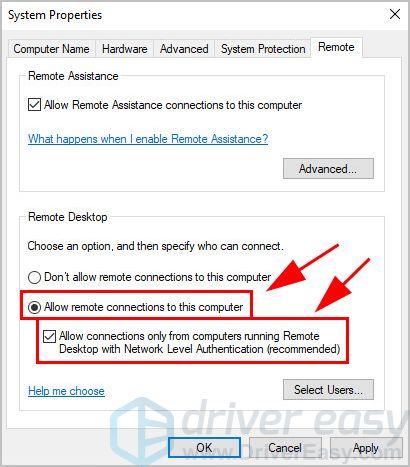
4) کلک کریں درخواست دیں اور ٹھیک ہے اپنی تبدیلیوں کو بچانے کے ل.
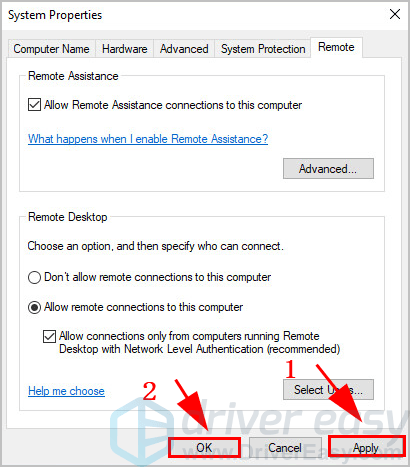
مرحلہ 2: اپنے کمپیوٹر میں ریموٹ ڈیسک ٹاپ کنکشن مرتب کریں
چونکہ آپ نے اپنے کمپیوٹر میں ریموٹ ڈیسک ٹاپ کو فعال کردیا ہے ، لہذا اب آپ ریموٹ ڈیسک ٹاپ کنکشن کو ترتیب دینا شروع کرسکتے ہیں۔
ریموٹ ڈیسک ٹاپ کنکشن قائم کرنے کے لئے دو اختیارات ہیں۔
آپشن 1
اگر آپ LAN نیٹ ورک یا اسی ڈومین پر ونڈوز کمپیوٹرز یا لیپ ٹاپ کے مابین ریموٹ کنکشن قائم کرنا چاہتے ہیں تو ، ان اقدامات کی کوشش کریں:
1) اپنے ڈیسک ٹاپ کے سرچ باکس میں جس سے آپ ریموٹ کنیکٹ کرنا چاہتے ہیں ، ٹائپ کریں “ ریموٹ ڈیسک ٹاپ کنکشن “، پھر کلک کریں ریموٹ ڈیسک ٹاپ کنکشن .
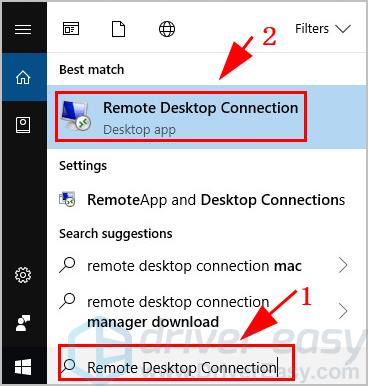
2) درخواست پاپ اپ. آپ کو داخل ہونا چاہئے مکمل کمپیوٹر نام یا IP پتہ جس کمپیوٹر سے آپ جڑنا چاہتے ہیں اس پر کلک کریں جڑیں .
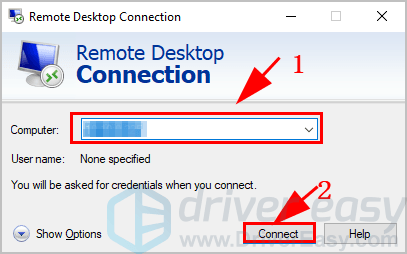
3) ریموٹ ڈیسک ٹاپ کنکشن ایپ ریموٹ کنیکشن کا آغاز کرے گی۔
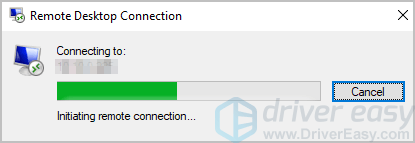
4) اس کمپیوٹر کا صارف اکاؤنٹ اور پاس ورڈ درج کریں جس سے آپ جڑنا چاہتے ہیں۔
تب آپ کو کامیابی کے ساتھ رابطہ قائم کرنا چاہئے اور مواد تک رسائی حاصل کرنے کے قابل ہونا چاہئے۔
آپشن 2
اگر آپ کسی بھی جگہ سے دور دراز سے کسی پی سی سے رابطہ قائم کرنا چاہتے ہیں تو آپ کو مائیکروسافٹ ریموٹ ڈیسک ٹاپ کے ساتھ یہ کام کرنے کی ضرورت ہوگی۔
ایسا کرنے کے لئے:
1) ڈاؤن لوڈ کریں ریموٹ ڈیسک ٹاپ کلائنٹ اور اسے اپنے کمپیوٹر میں انسٹال کریں۔
2) کلک کریں ترتیبات پر کلک کرکے اپنی معلومات کو پُر کریں + آئیکن:
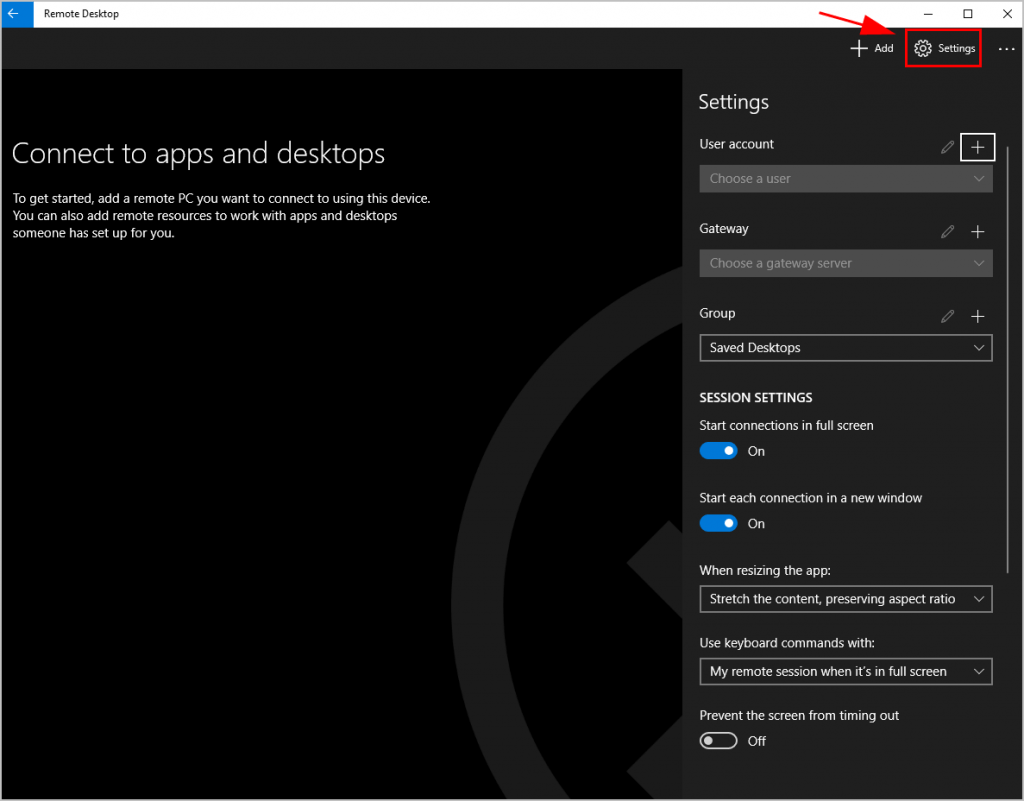
- صارف اکاؤنٹ : ریموٹ پی سی تک رسائی حاصل کرنے کے ل use صارف اکاؤنٹ
- گیٹ وے : آپ اپنے سسٹم کے منتظم سے معلومات حاصل کرسکتے ہیں۔
3) ریموٹ ڈیسک ٹاپ کلائنٹ لانچ کریں ، اور کلک کریں شامل کریں اوپری دائیں طرف ، پھر منتخب کریں ڈیسک ٹاپ دور سے کسی پی سی سے رابطہ قائم کرنا۔
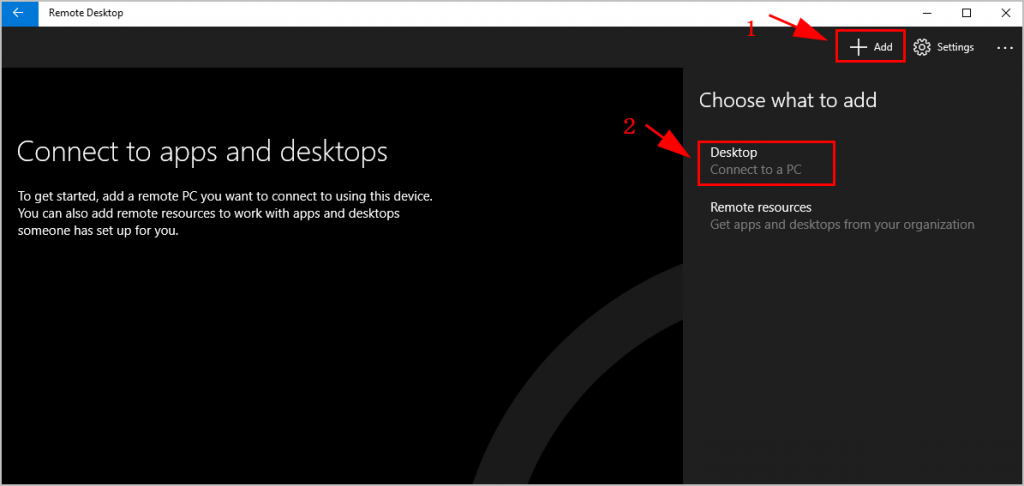
4) درج کریں IP پتہ یا رسمی نام جس کمپیوٹر سے آپ ریموٹ سے رابطہ کرنا چاہتے ہیں۔
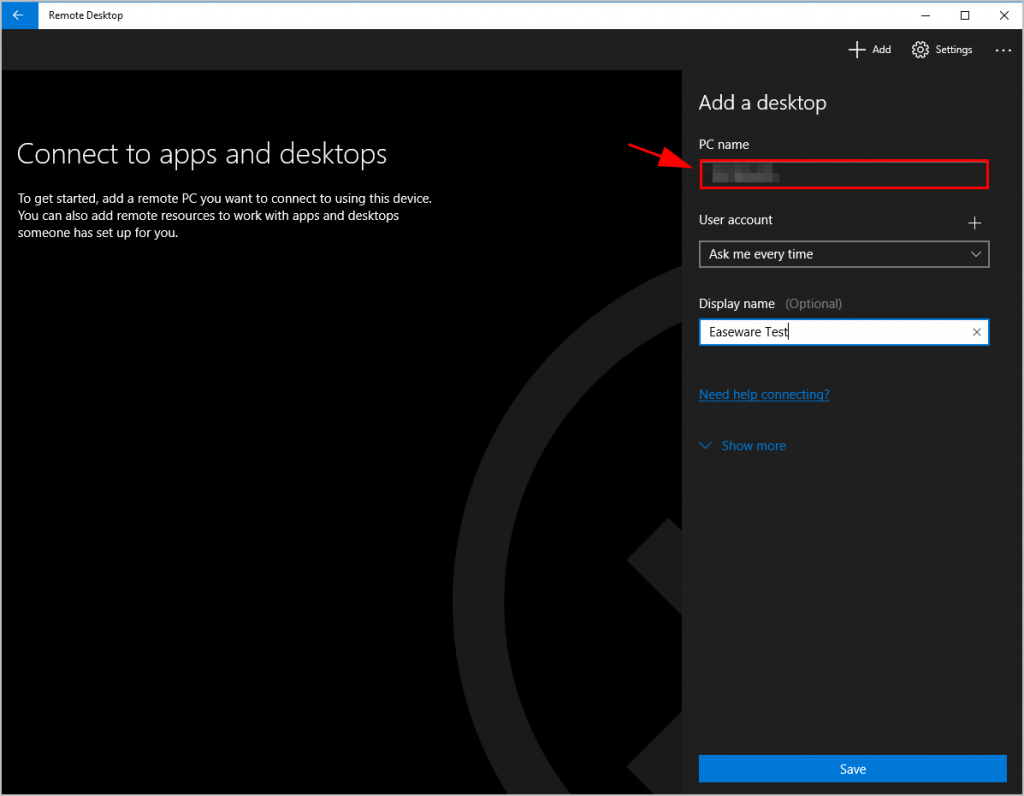
5) منتخب کریں ہر بار پوچھیں کے نیچے صارف اکاؤنٹ سیکشن
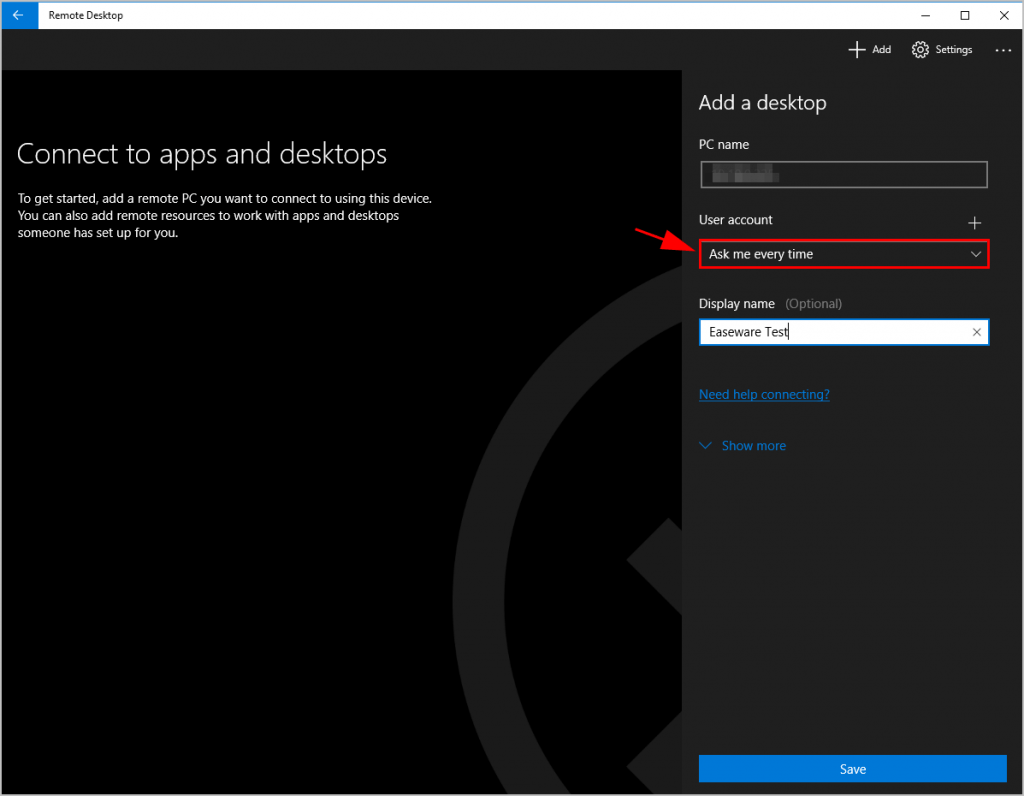
6) ایک کا انتخاب کریں نام دکھائیں آسانی سے کنکشن کے لئے یاد رکھنے کے لئے. یہ اختیاری ہے۔
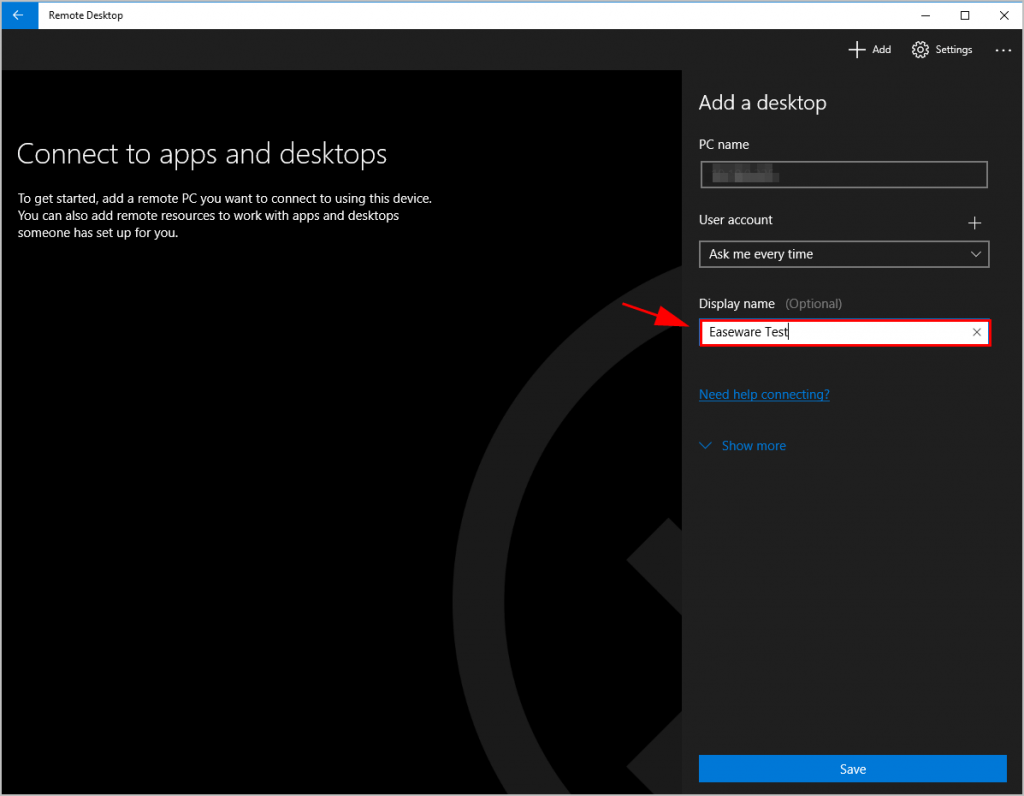
7) کلک کریں محفوظ کریں .
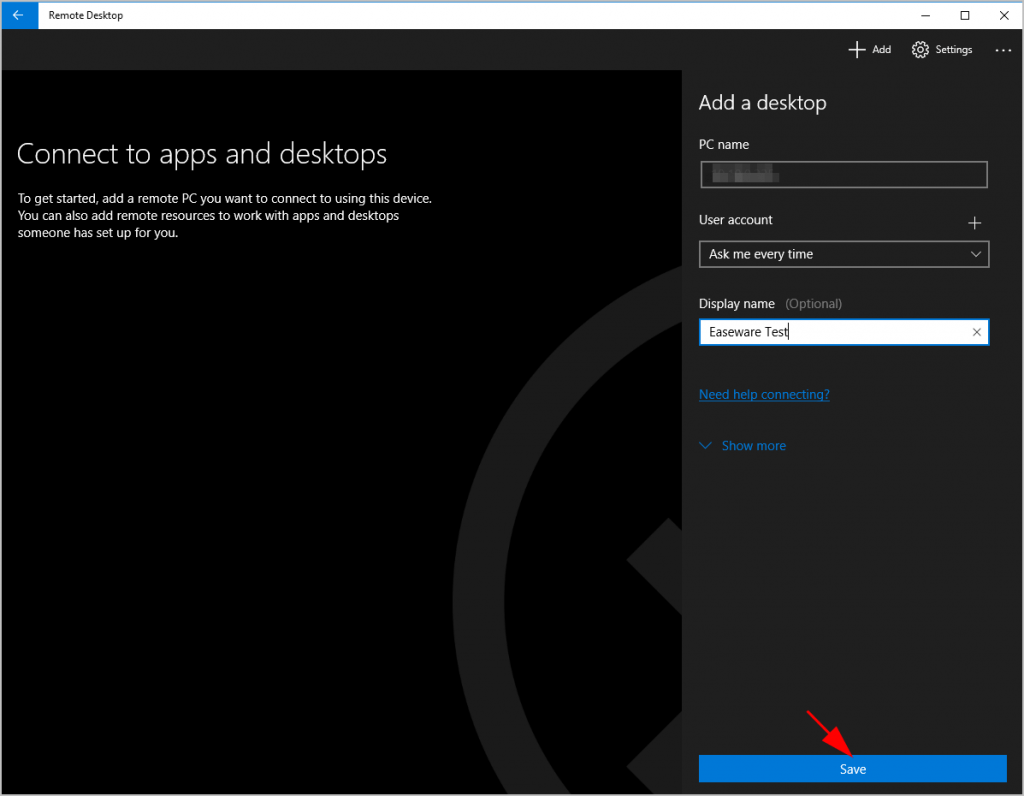
8) پھر آپ بائیں طرف کے کنٹرول پینل پر کنکشن دیکھیں گے۔ رابطہ قائم کرنے کے لئے کنکشن پر کلک کریں۔
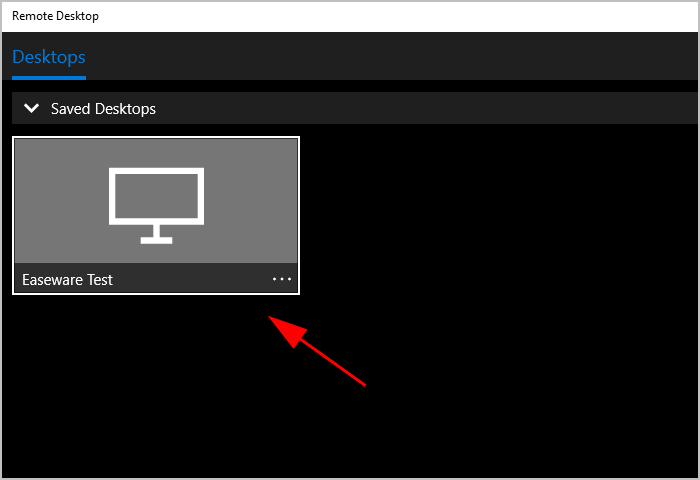



![[فکسڈ] زوم کیمرا کام نہیں کر رہا | 2022 گائیڈ](https://letmeknow.ch/img/knowledge/89/zoom-camera-not-working-2022-guide.jpg)

![[حل شدہ] vgk.sys بلیو اسکرین آف ڈیتھ ایرر](https://letmeknow.ch/img/knowledge-base/55/solved-vgk-sys-blue-screen-of-death-error-1.png)
![[فکسڈ] بلوٹوتھ ماؤس ونڈوز پر کام نہیں کر رہا ہے۔](https://letmeknow.ch/img/knowledge/20/bluetooth-mouse-not-working-windows.jpg)